브이로그 영상 편집하기
아이패드로 동영상 편집하는 방법
무료 동영상 편집 어플 VLLO 사용법
아이패드를 이용하여 동영상 쉽게 편집하는 방법을 알아보도록 하겠습니다.
제가 사용하는 어플은 블로(VLLO)라는 앱인데요. 초반에 자주 듣는 음악을 모아 플레이리스트 영상을 만들어보려고 편집을 시작하게 됐는데 그때는 자주 쓸게 아니어서 무료로 이용을 했었는데, 일시적으로 편집을 하시는 분들은 무료로 이용해도 크게 지장이 없지만 자주 사용하시는 분들은 광고가 뜨는 게 거슬리실 수 있어서 결제를 하는 것을 추천드립니다.(가격: 월 4900원/연 9900원/ 평생 29000원)
또 프리미엄으로 전환했을 때만 사용이 가능한 스티커와 템플릿들이 있어서 자유롭게 이용하고 싶은 분들은 결제를 하시고 이용하시는 게 좋을 것 같습니다.
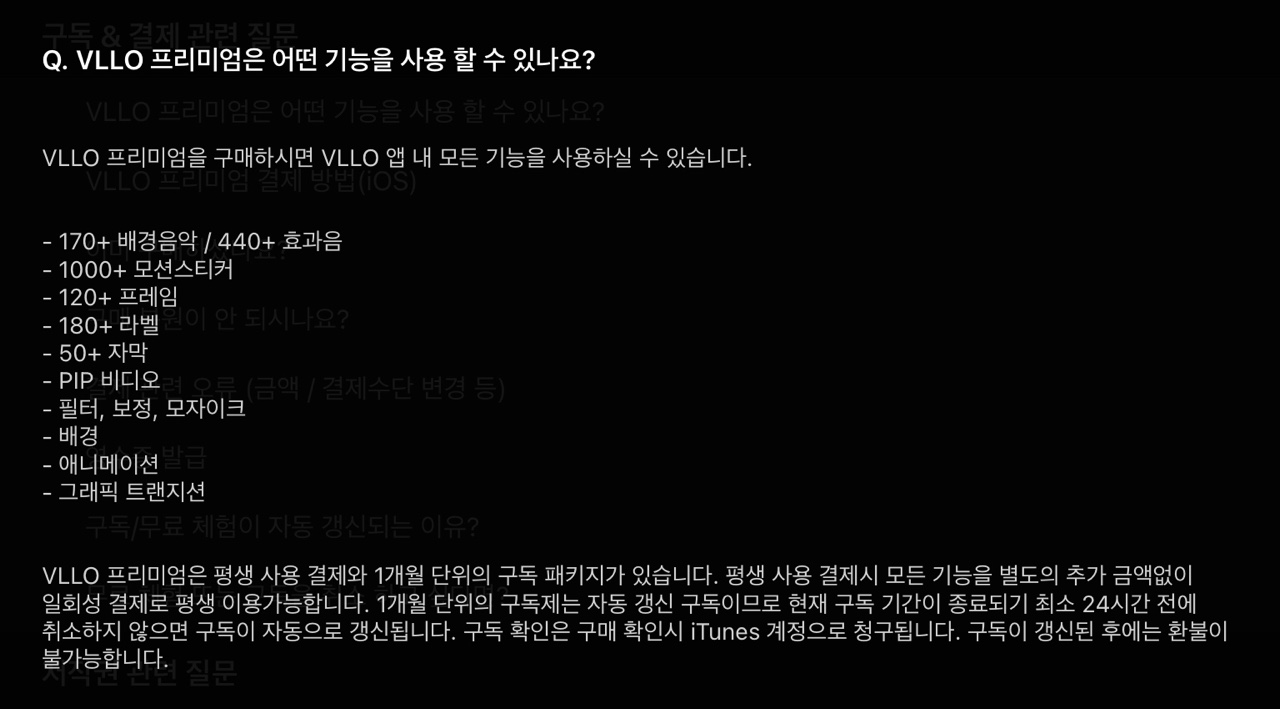
그렇지만 무료로도 충분히 편집이 가능하니 가끔 이용하시는 분들은 편집하는데 문제가 없으실 거예요 :)
그럼 어떤 기능들이 있는지 살펴보겠습니다!

블로(VLLO) 다운로드 및 설치
1. App Store에 가셔서 Vllo를 검색해줍니다.
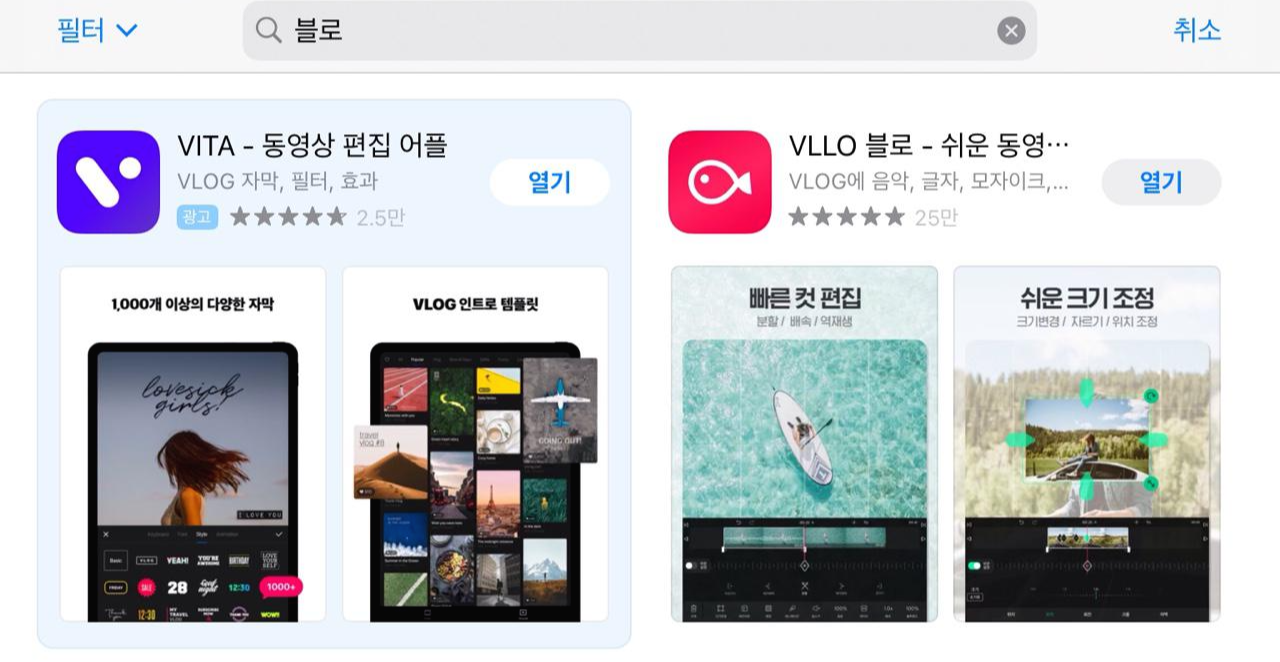
2. 받기를 눌러 다운로드를 진행합니다.(저는 이미 설치가 되어 있어서 열기가 뜹니다)
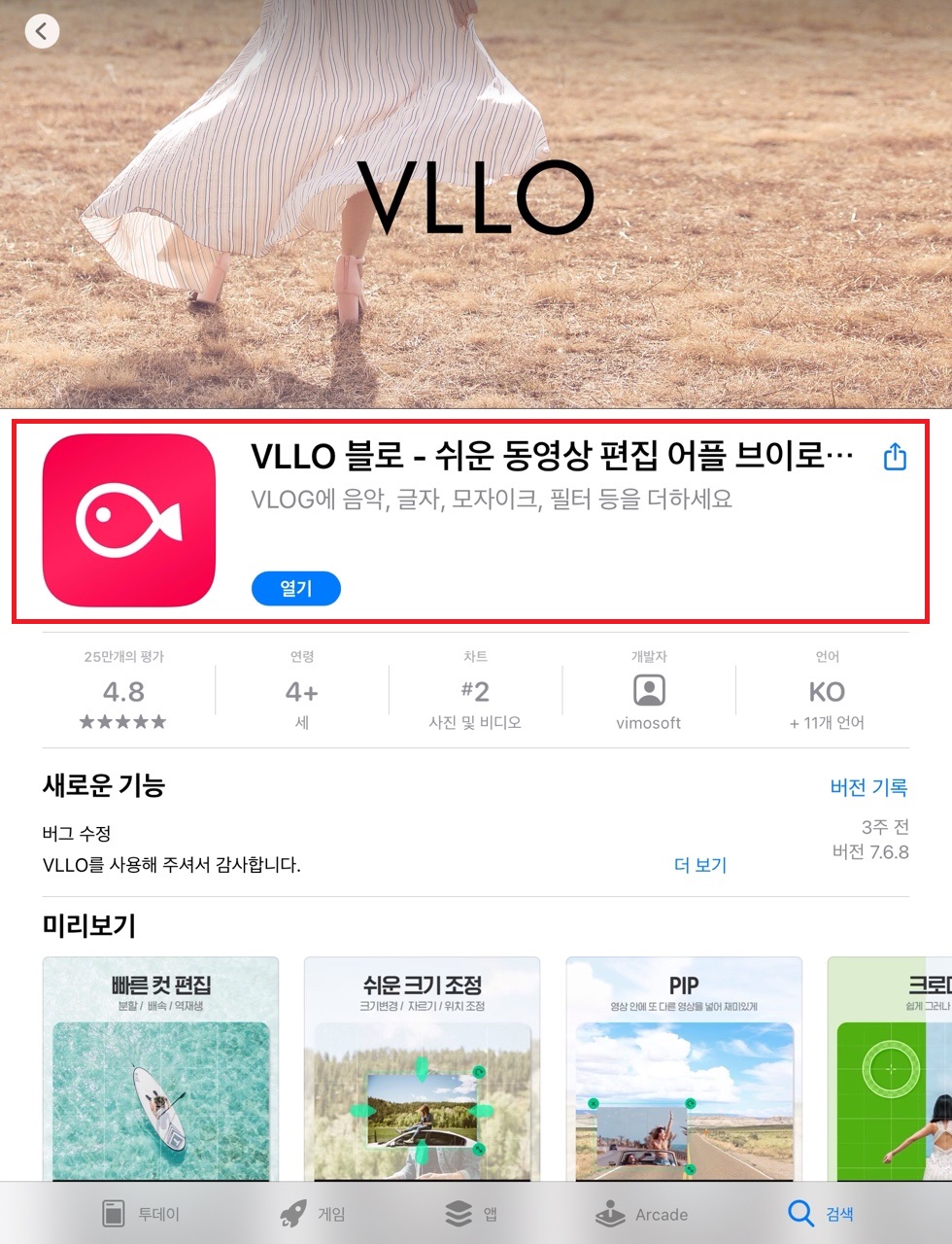
블로(VLLO) 동영상 불러오기
1. 비디오/GIF 만들기를 클릭해줍니다.
(하단에 있는 내 프로젝트는 그동안 블로로 작업했던 파일들이 떠서 손쉽게 작업을 이어가거나 수정할 수 있습니다)
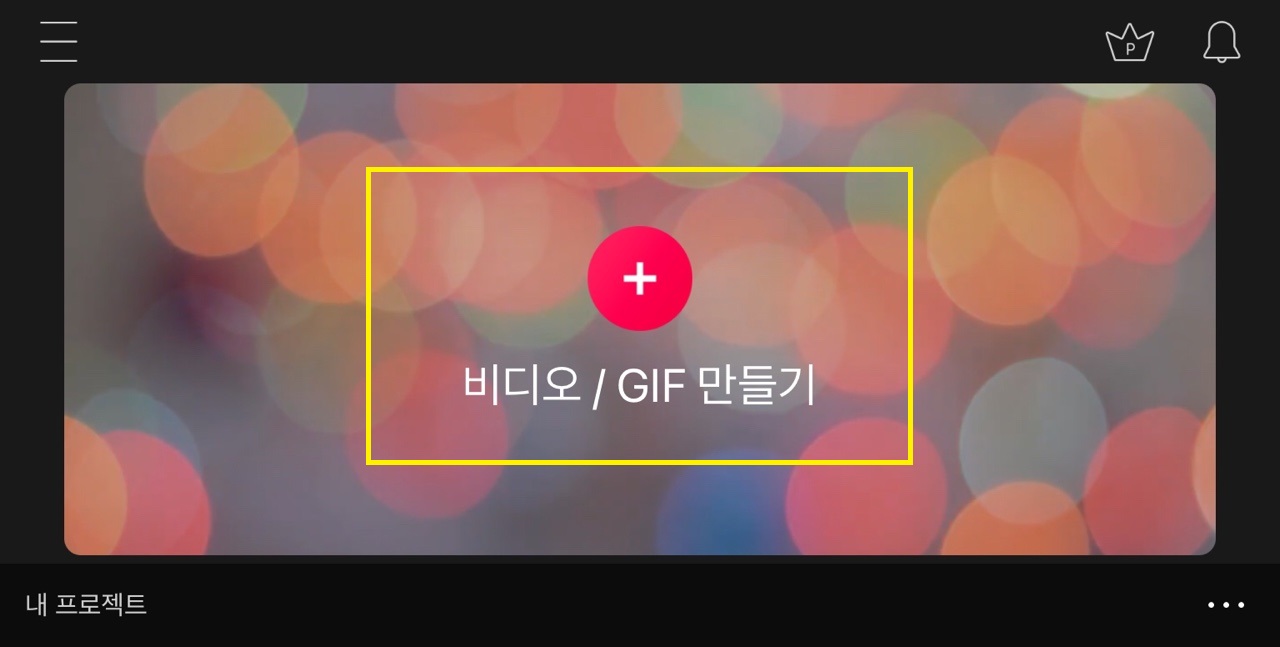
2. 하단의 폴더 모양을 클릭하여 동영상을 불러와 준 후, 화살표 모양을 클릭하여 줍니다.
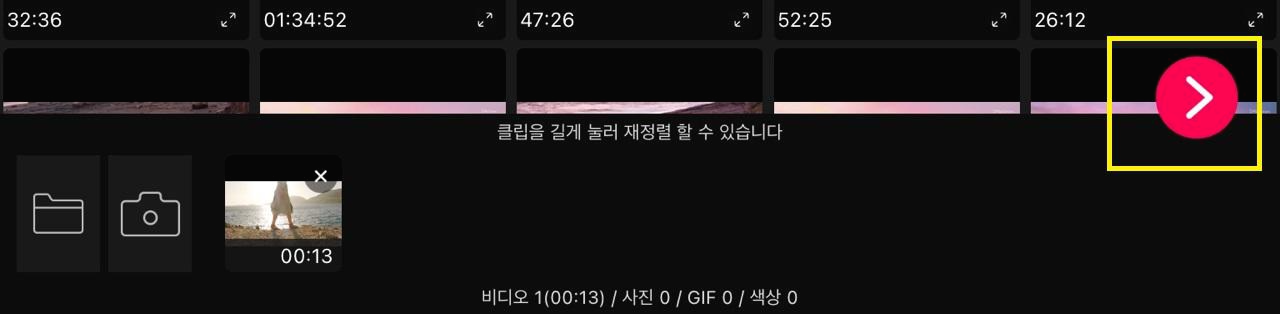
3. 영상의 제목, 화면 비율, 영상 배치를 설정하고 프로젝트 생성하기를 눌러줍니다.
유튜브 영상을 편집하는 경우에는 16:9를 선택해주시면 됩니다.
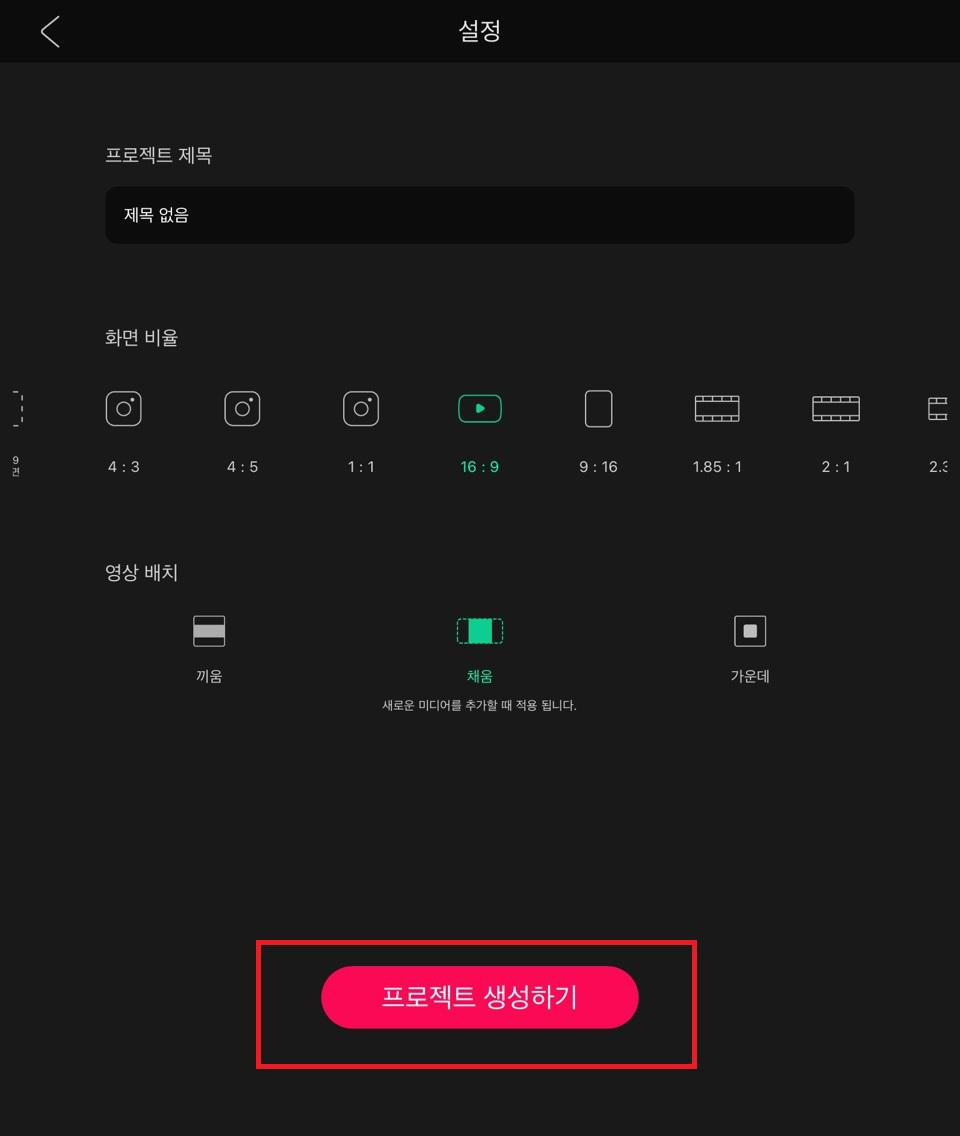
블로(VLLO) 기능 살펴보기
동영상까지 불러왔으면 편집을 해야 하는데요.
먼저 컷 편집 하는 방법을 알려드리겠습니다.
하단의 타임라인 부분을 좌우로 움직여주거나 재생을 클릭하면 동영상 컷들을 확인할 수 있는데요.
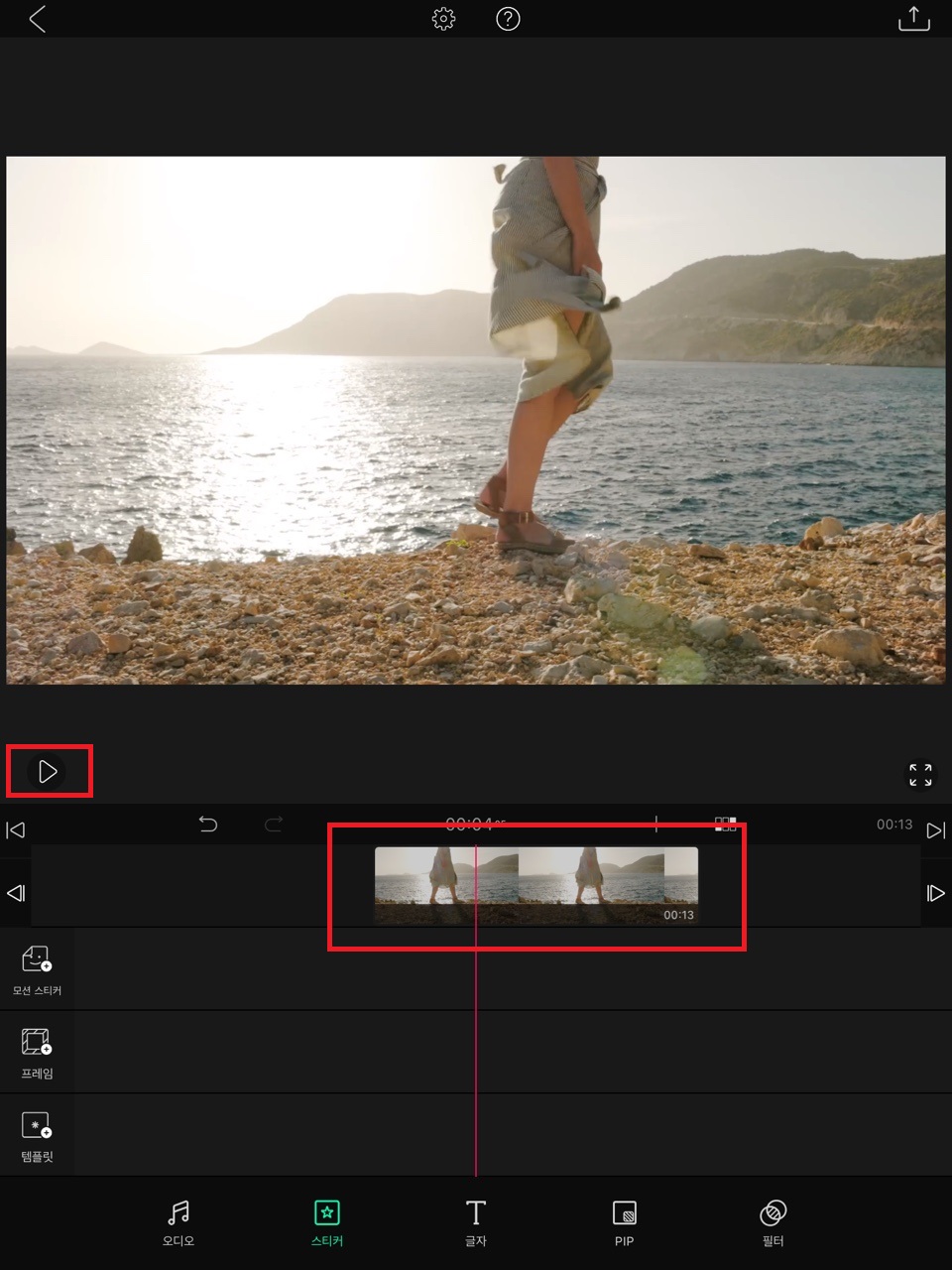
동영상을 자르고 싶은 부분으로 이동하여 분할을 클릭해주시면 됩니다. 그렇게 이동하면서 컷을 분할하고 잘라진 컷을 삭제하거나 이동할 수 있습니다.
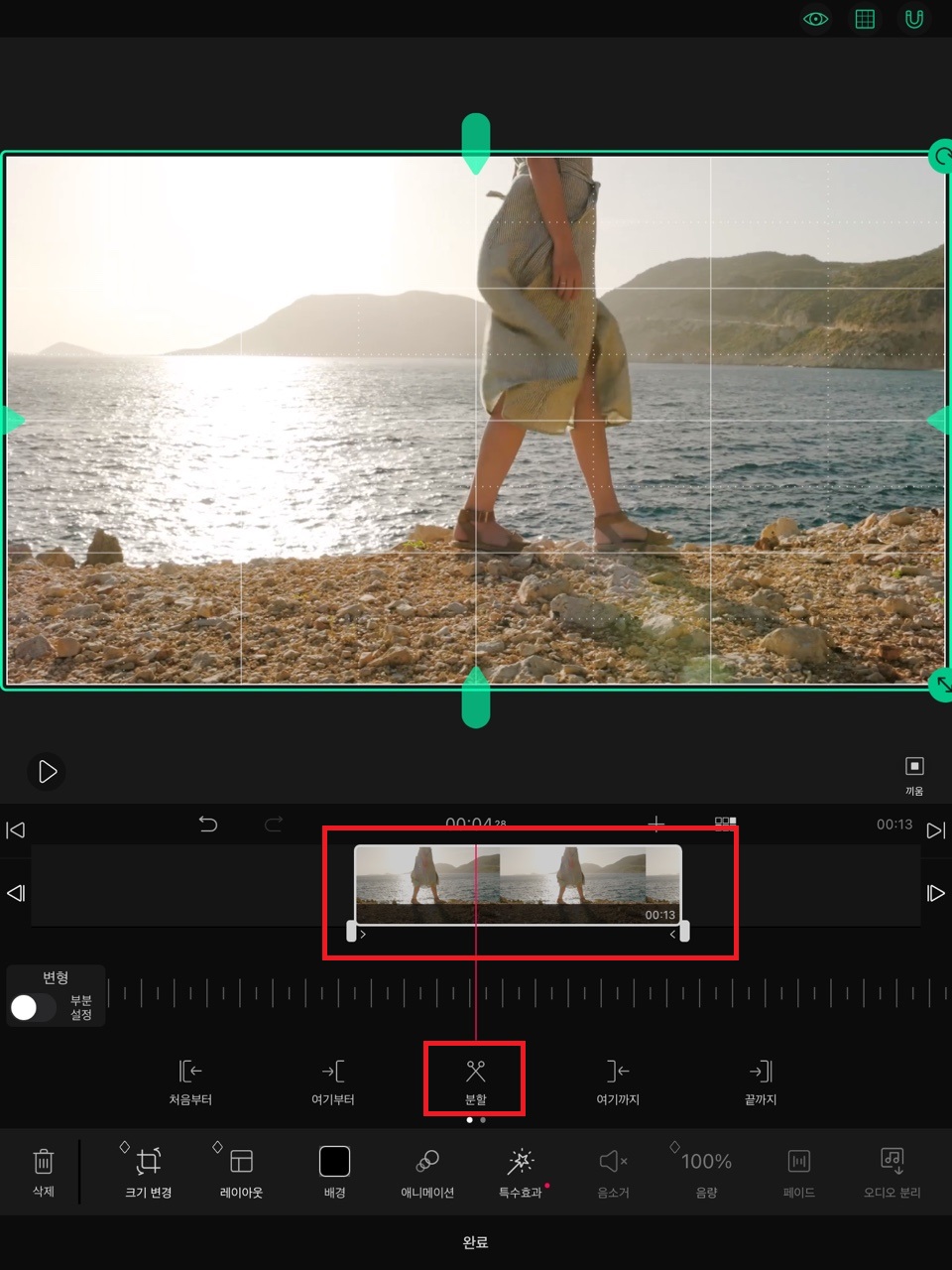
다음으로 영상을 좀 더 감각적이고 멋지게 꾸미기 위한 기능들을 살펴보겠습니다.
저는 VLLO의 기능 중 모션 스티커 기능과 프레임 기능이 가장 좋았는데, 활용도 좋고 최신 트렌드에 맞는 모션 스티커와 프레임이 많아서 공을 들이지 않고도 완성도 있는 영상들을 제작할 수 있습니다.
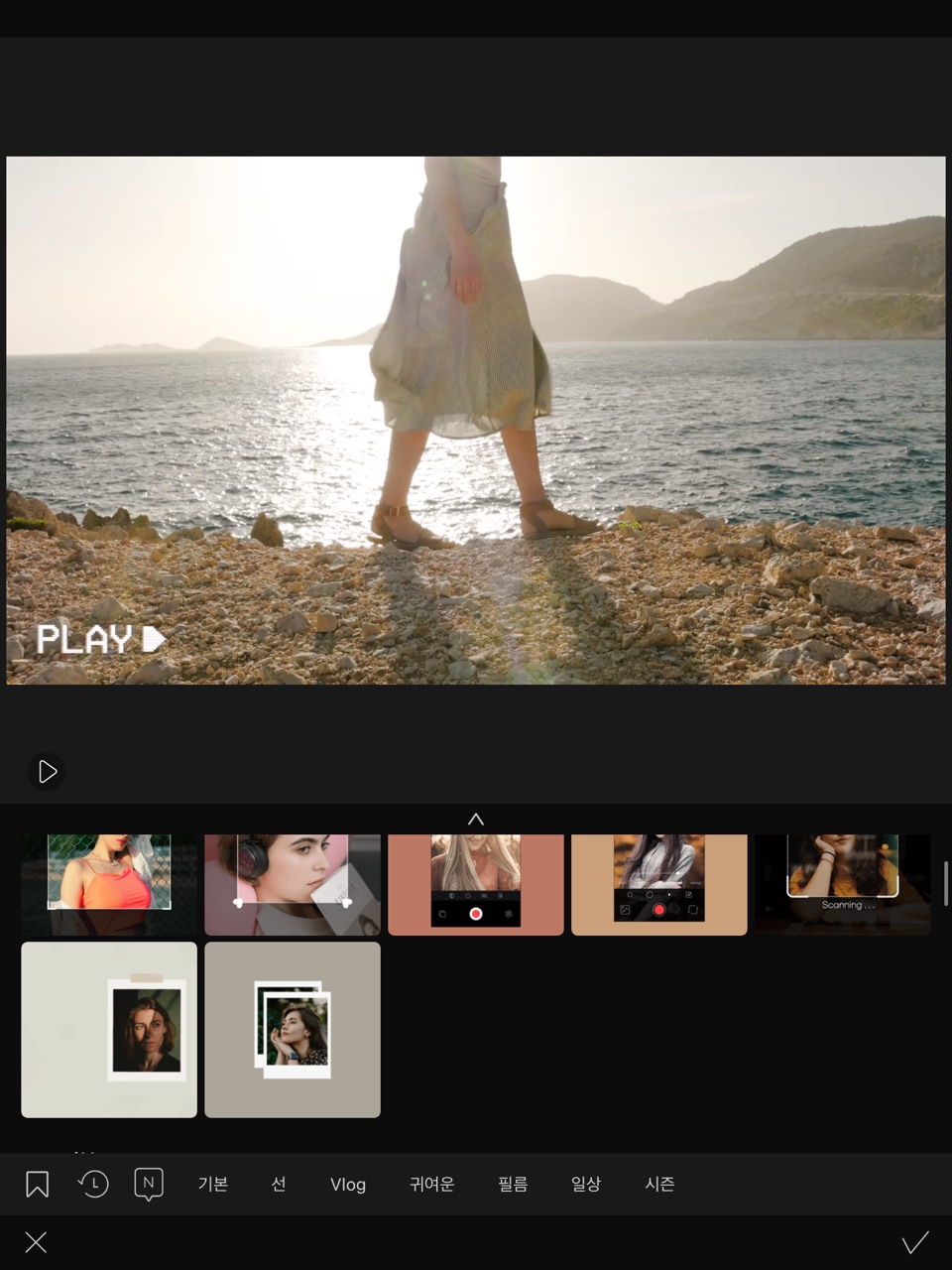
또한 특수효과, 명암 조절, 텍스트(자막) 기능 등 편집에 필요한 기능들이 모두 있는 걸 확인할 수 있었는데요.
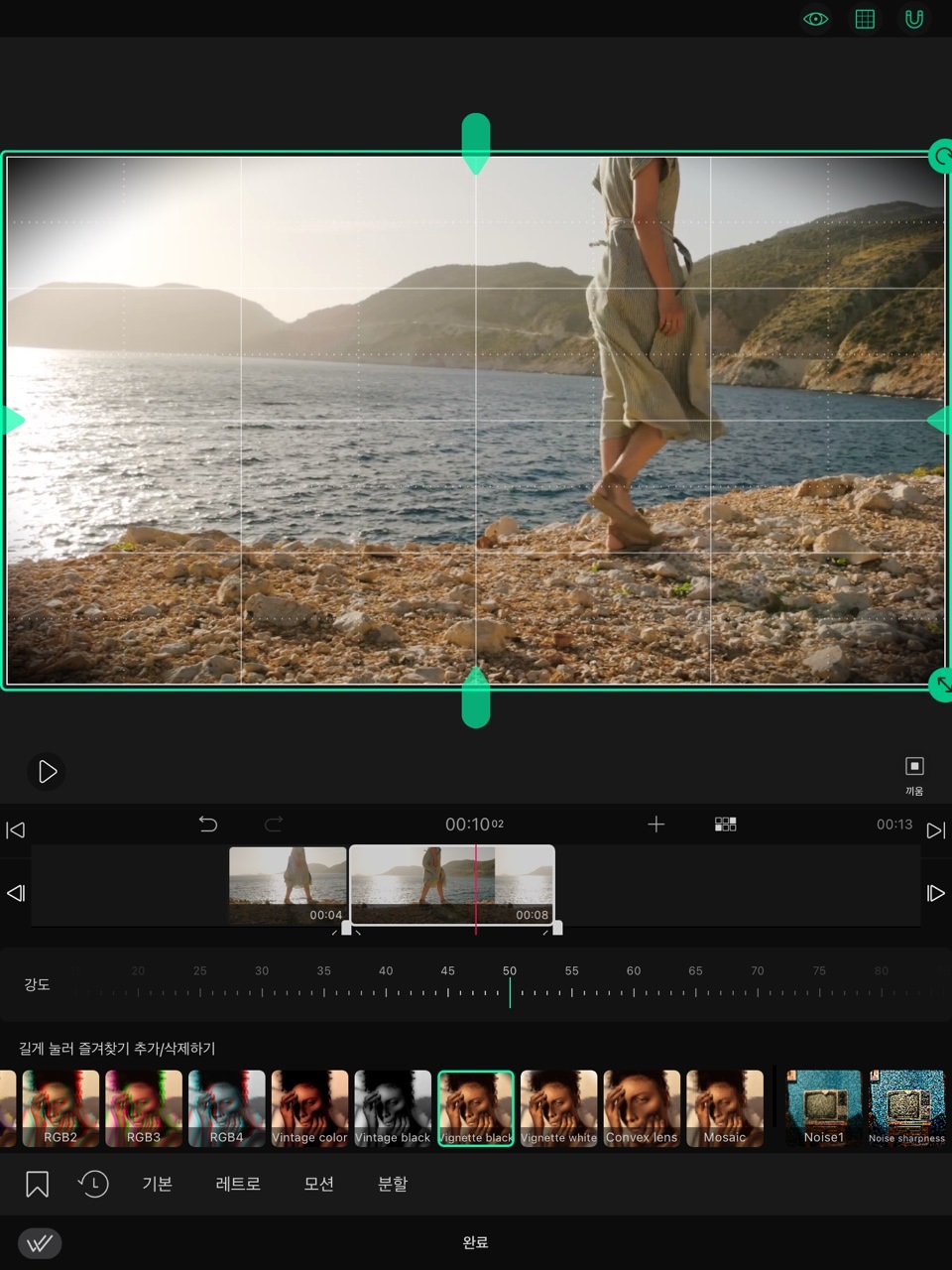
폰트도 예쁜 게 많고, 다양한 자막 효과들이 있어서 사용하기에 편리하였습니다.
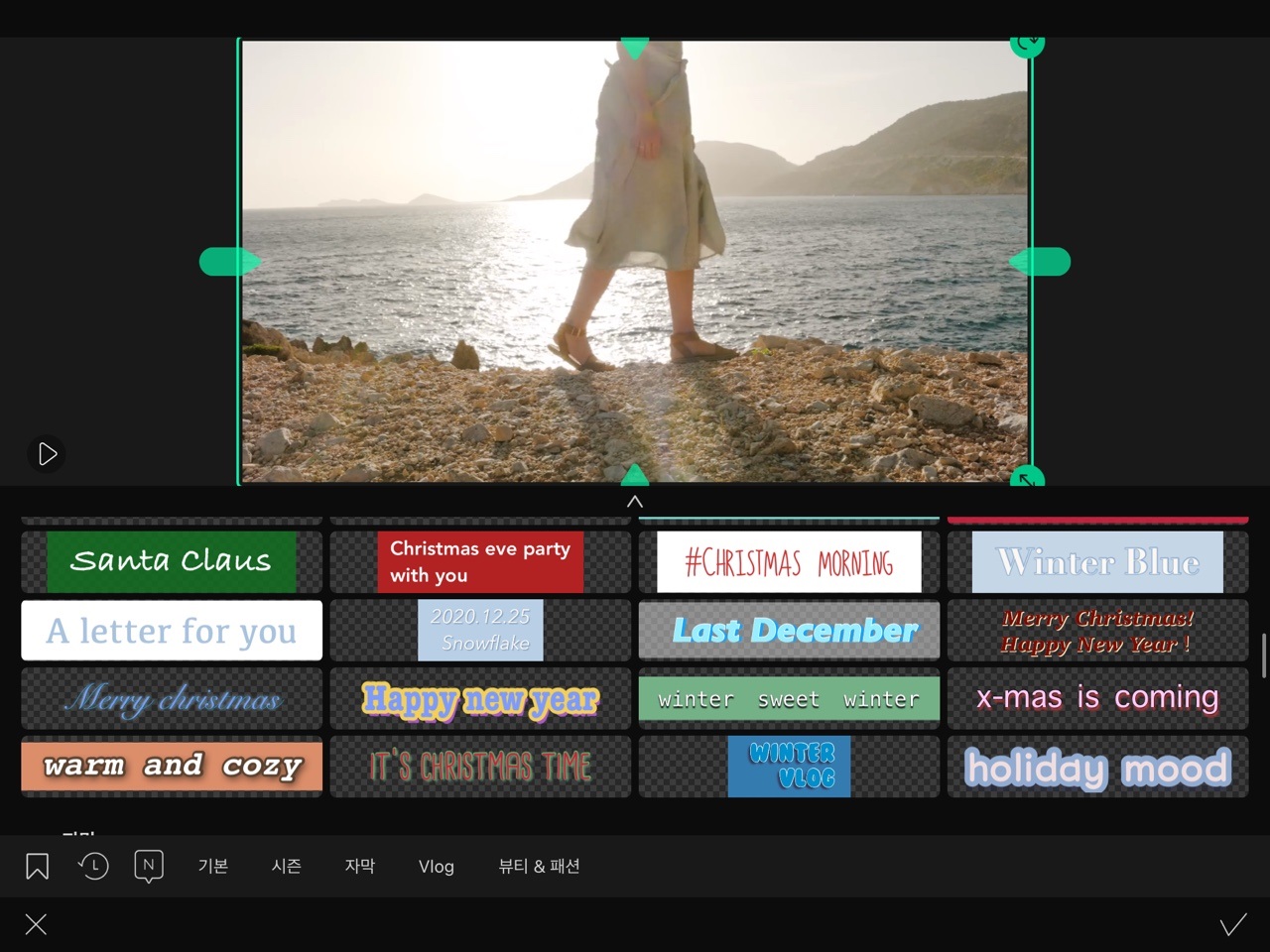
블로(VLLO) 어플은 그냥 몇 번 만져보면 동영상 편집에 지식이 없는 분들도 쉽게 사용하실 수 있는 어플이라서 혹시 편집을 해야 하는데 프로그램을 따로 배우고 싶지 않고 가볍게 해 보시려는 분이라면 블로 어플을 깔아서 해보시기 바랍니다 :)
'IT' 카테고리의 다른 글
| 스마트폰 속도 느려졌을 때 빠르게 하는 방법 (0) | 2021.10.31 |
|---|---|
| 활용도 높은 컴퓨터 화면 캡처 프로그램 픽픽(PicPick) (0) | 2021.10.30 |
| 유튜브 썸네일 쉽게 만드는 방법 (0) | 2021.10.28 |
| 갤럭시 폰 공장초기화 하는방법/중고폰 팔기 전 개인정보 삭제하기 (0) | 2021.10.28 |
| 카카오톡 차단 확인 방법 / 상대방 차단하는 방법 (0) | 2021.10.26 |




댓글